从 iOS 16 的锁屏小组件到 iOS 17 的 Standby 待机模式,iOS 近几年在整体视觉保持一致的情况下,进一步增强了系统的易用性和用户的可自定义范围。今年的 iOS 18 也不例外,控制中心迎来了大幅改动的同时,也开放了一定程度的自定义功能。现在控制中心的设置项支持不同的按钮大小和位置摆放,而且支持不同种类的控制项目通过分组存放。
经过这一个多月的更新,目前 App Store 中已经有不少 App 适配了控制中心的新特性。我们从中挑选了一些已经适配的 App,也欢迎大家在评论区一起分享更多支持控制中心自定义的 App。
Things 一直是我非常喜爱的一款待办事项工具,自发布起一直践行着 GTD 的产品理念,保持着清爽干净的交互设计。本次 iOS 18 开放了控制中心的 API 十分利好效率类应用,可以让很多原本需要长按,或者添加小组件的高频操作简化成控制中心的一个按钮。其中,最高频的当属查看列表和新建待办事项两个操作。
Things 3 新增的控制中心「列表」按钮支持快速跳转访问指定的列表。编辑按钮状态下点击,可以选择快速访问的列表页面。初始状态「列表」按钮点击默认跳转到今天列表,如果更习惯访问其他的列表,可以通过切换列表和按标签筛选功能自定义。
「新待办事项」控制中心按钮的功能,点击后直接弹出 Things 的新建待办事项弹窗,用户可以通过该控制中心按钮,快速收录任务到收件箱中。
滴答清单作为 All in one 的日程管理工具,一直在适配 iOS 版本新特性应用的第一梯队,甚至很多特性在开发者测试版期间就适配发布。本次控制中心按钮的适配包括 8 个控制中心控件,其中 6 个跳转页面型控件,2 个是计时相关的状态控件(不会跳转到应用内部)。
控制中心本身非常适合状态类的开关按钮,恰好滴答清单适配的「番茄专注、正计时」的 2 个计时按钮就在此列。
其中,番茄专注的默认主题需要在添加或编辑按钮时指定。番茄专注按钮允许用户在控制中心直接开始和停止专注,每次操作都会触发系统的实时活动提示。如果想要暂停专注,控制中心按钮并不支持,需要在实时活动或应用内部进行操作。这也很好理解,控制中心的按钮至多只有两个状态。
需要注意的是,番茄专注的默认时长是可以在应用内部进行设置的,控制中心按钮默认也会以这个时间进行倒计时。
另一个计时按钮「正计时」的功能和「番茄计时」别无二致,本质上就是倒计时和正计时方式的区别。二者都需要在添加或编辑按钮时指定好主题,才能快速开启和停止专注苹果小火箭ios免费下载,且因为主题都是在番茄专注模块设置的,可选的专注主题也一致,这意味着如果你经常做一个任务的话,就可以和下图一样同时新建正计时和倒计时的快捷方式。
剩下的 6 个跳转页面型控件分别是添加任务、打开今日任务、打开日历、打开专注、打开习惯打卡、打开四象限。其中,添加任务控件允许选择任务添加的默认清单,这比目前 Things 3 的适配更加完善。
由于滴答清单的日历支持多种视图,「打开日历」是以选中的日历视图或者最近使用的视图的方式查看日历。需要注意的是,除了列表视图是免费的,其他视图都需要开启会员才能查看。最后,「打开专注、打开习惯打卡、打开四象限」就是打开界面的快捷按钮,点击即可直接打开对应的滴答清单菜单。
iOS 18 之前,第三方日历应用 Fantastical 是少数能把系统待办和日历结合得很好的 App,补足了 iOS 系统日历和待办长期联动不足的短板,当然这一功能在 iOS 18 得到了系统级的支持,但不妨碍 Fantastical 以更优的 UI 交互和功能继续赢得用户的青睐。
本次 Fantastical 为方便用户通过控制中心按钮快速操作新增了三个控件:打开 Fantastical、创建日程和搜索日程。后两者不必多说,创建日程对于不喜欢长按 App icon 来新建日程的用户来说是福音,推荐在控制中心添加成方形的大控件样式方便点击。结合长按的操作按钮不难猜测,后续控制中心可能还会新增展示任务操作按钮,方便用户直接查看日程关联的任务。
以设计可爱和功能极简为特色的番茄钟应用「我的番茄」也在第一时间适配了控制中心按钮。对于番茄钟应用来说,常见的专注场景都是高度重复的,非常适合新建成固定的专注控件进行使用。在页面上添加过多的小组件会干扰主屏幕的搭配,在控制中心这个二级入口则可以自定义很多常用的番茄钟。
我的番茄只有一个类型的空间可以添加,添加番茄计时器时可以进一步选择该控件关联的番茄标签,后续专注则将时间都记录到该标签下。
在新建或编辑控件时,选取合适的标签,把常用的专注标签都新建成控制中心的控件,后续点击就可以快速开始和结束一个番茄钟。上图中,我就把常用的学习、午觉、运动和少数派写稿添加成了固定的控制中心控件ios小火箭怎么用教程,方便随时专注。
点击番茄计时器控件,番茄计时就会进行,再次点击控件番茄钟就会结束,锁屏后用户也可以通过实时活动进一步操作番茄计时。遗憾的是,不同标签的番茄计时控件的倒计时时间并不能分别定义,默认都以番茄钟的预设时间为准。
Focus 是一款番茄计时器和时间管理工具,它可以帮你主动开启一段专注的番茄时间,不让它们来分散你的注意力。同时,Focus 也可以帮助你规划任务的完成日期和预期专注时长,让你更好地制定自己的工作计划。
Focus 的控制中心按钮支持所有的专注的关联操作:开始时段、重置时段、跳过时段和延长时段。
点击开始时段控件,实时活动会通知专注已经开始,再次点击可以暂停当前专注。重置时段可以把当前时段的时间恢复到初始状态,适合还没准备好就计时开始或刚开始就被打断的情况。
番茄钟的常规设置是 25 分钟的专注后会设置 5 分钟的休息时间小火箭ios下载要钱。跳过当前的时段可以快进到下一个时段,如果在专注中,点击跳过时段可以快进到休息时段。如果任务提前完成,则可以利用该控件快速进入休息状态。
不难注意到,延长时间的控件效果是根据当前专注状态动态变化的,如果在专注中则默认点击一次延长 5 分钟专注时长,同理休息中点击一次延长 5 分钟休息时间。
值得一提的是 Focus 的任务管理功能,不同于一般的任务管理工具只关注任务的到期和完成,Focus 的任务是和专注时段紧密结合在一起。这本身也是符合番茄工作法的设定,当建立好一个任务时,提前规划好任务需要分配多少个番茄以及每次专注的时间,方便后续快速专注,同时复盘后续估期和实际完成使用时间的偏差也更方便。
自律石头是一款想要陪伴用户慢慢戒手机的 App,比起一刀切限制每天刷手机的时间,自律石头引入了多走路、多读书来兑换更多刷手机时间,而积累的时间可以允许使用抖音、小红书等的受限制的应用,通过正面引导和反面限制帮助用户养成良好的使用手机习惯。
自律石头在控制中心新增了两个按钮,分别是「打开自律石头」和「开始离线」。
「打开自律石头」不必多说,「离线模式」是自律石头的特色功能,推荐在控制中心设置。打开离线模式后,负面 App 均会被屏蔽使用,打开 App 的同时会有石头的 emoji 和一句提示语督促你离开应用,与此同时,离线的时间会转化为可以使用限制 App 的时间,可以说是自律给你自由的真实写照了。
在远离手机使用这件事情上,OffScreen 作为一款完成度很高的作品一直致力于把 iOS 的新特性与加强专注、屏蔽手机使用相结合。本次 OffScreen 适配了 5 个控制中心按钮,分别是打开 OffScreen、OFF 时间、正计时、倒计时和番茄钟。
打开 OffScreen 的控制按钮就不提了,正计时、倒计时和番茄钟按钮可以方便我们快速开启专注。点击任意计时按钮,OffScreen 会唤起系统内部的专注进程,正计时和倒计时都有实时活动进行提醒,番茄钟暂时没有。需要注意的是,专注的标签都是按照应用内的默认值来进行,倒计时也不支持指定时间,适合轻度专注的用户使用。
OFF 时间是 OffScreen 内部设置的屏蔽手机使用的时间区间的名词。举个例子,你可以借助该功能在晚间的 23:00 – 7:00 彻底屏蔽某些应用的使用。设置好「OFF 时间」控件后,按钮会根据状态显示当前是否在屏蔽使用的时间区间内,上图中已有示例。
锁屏启动是一款发布之初就致力于提升用户锁屏访问应用效率的 App,控制中心的 API 开放了必然不会错过适配。基于锁屏启动的现有功能,本次 iOS 18 适配的功能一共有 9 个,几乎覆盖了锁屏使用的所有场景,借此机会顺带可以重温下锁屏启动应用能做到的效果。以下几个场景的需求都可以使用到锁屏启动控件:
我这里把微信扫一扫和支付宝的付款码设置成了两个启动项,在添加或编辑启动项时,你可以修改启动项的默认启动内容,启动项的图标需要在应用内部进行设置。
实时活动是 iOS 16 新增的锁屏通知特性,本来是用做打车、比分等软件来显示实时的进度的常驻通知。锁屏启动将其使用场景扩充到了基于实时活动快速打开应用,以及显示备忘录提醒的范畴。
在锁屏启动的实时活动设置界面,锁屏底部显示可以选择程序坞、备忘录两个选项。
选择程序坞,可以指定分组和程序坞的一系列样式在实时活动展示应用图标。设置好后,点击「开始实时活动」,你的 iPhone 就会收获一个类似 Mac 的程序坞入口,「停止实时活动」对应程序坞会消失。
如果你想把内容作为备忘放在主屏提醒自己,借助实时活动展示备忘录是个不错的选择。「切换程序坞 / 备忘录」控件允许你随心情切换实时互动的展示内容。
搭配实时活动(程序坞)还有一个「切换程序坞分组」控件,使用该控件需要你在锁屏启动中预设好不同分组的程序坞内容,有点类似工作模式和生活模式的切换。如果程序坞出现异常,可以点击「刷新实时活动(程序坞)」控件进行修复。
实时活动展示备忘录时,想要切换备忘录显示内容可以直接编辑控件,无需深入到应用内部进行设置。
灵动岛设备支持「激活动态岛」控制中心按钮,点击后会激活展示灵动岛区域。和实时活动控件一样,动态岛允许用户在这里切换应用,或是显示网速、CPU 占用等信息内容。点击「切换画中画」时,展示在灵动岛的信息会移动到画中画上,展示效果如下图。
控制中心一直是音视频的便捷操作入口,收听播客、播放音乐等场景都免不了打开控制中心操作,有些媒体播放类应用也适配得非常及时。Dtd Playlist 是一款音乐电台类 App,它内置了十几种不同风格的推荐歌单,吸引人的场景视频和音乐搭配,成为了很多人工作学习和休闲时的桌面 BGM 应用。
Dtd Playlist 的控制中心按钮恰好对应着不同类型的歌单快速入口,不需要打开应用,通过控制中心可以一键根据心情选择切换想要播放的歌单。
同属 Dtd 家主打声音和场景结合的白噪声专注应用,Dtd Sounds 还在白噪声中加入了可爱的猫咪场景。Dtd Sounds 现在支持通过控制中心一键开启专注计时并播放白噪声,不同的场景可以分别设置想要专注的时间,适合放松和专注都需要白噪声陪伴的人群。
新建和编辑控件时,预设的专注时间有 5 个选项,分别是 5、10、15、20、30 分钟。用户可以针对放松、睡眠、学习和工作的个人习惯分别设置。
在 派评 栏目刚提过的 Cuto 壁纸,在更新了 iOS 2.10 版本后为用户带来了在应用内一键直接更换墙纸的功能。随着 iOS 18 控制中心 API 的开放,一键更换壁纸的功能可以通过控制中心按钮直接实现。
Cuto 本次新增了三种快速更换壁纸的控制中心按钮,分别是今日壁纸、随机壁纸和收藏夹壁纸。要直接从 Cuto App 内设置壁纸,需要安装一个辅助的快捷指令,通过点击控制中心按钮走的也是唤起快捷指令切换壁纸的操作。
flomo 是一款帮助用户践行卡片式笔记工作法的工具,以简洁的笔记记录和笔记的关联功能吸引了很多用户的青睐。
此前 flomo 已经有每日回顾、快速记录的锁屏小组件和主屏小组件功能入口,通过长按 App 也实现快速记录和搜索功能。iOS 18 开放控制中心按钮后,flomo 适配的控制中心按钮包括快速记录、搜索、那年今日、每日回顾和找一找,把此前的快速入口都囊括其中,极大地提升了操作的便利性。
通过快速记录和搜索控制中心按钮,可以在锁屏界面随时记录和搜索灵感。「那年今日」是快速搜索过年每一年同一日期笔记的快速入口,用来回顾日记类的内容时会颇有感触。
每日回顾和找一找都是 flomo 的会员功能,前者会打开每日回顾的界面方便用户查看当日的回顾信息;后者是近期上新的 AI 功能,通过询问 AI,flomo 会联想寻找关联的笔记并总结给出答案。
LooUp 是一款主打每天一张生动形象的单词卡片,帮助用户更好地学习和掌握新词的应用。在 iOS 17 的主屏幕可交互小组件适配之后,在主屏幕上了解和学习新词变得非常方便。本次适配 iOS 18 控制中心新增了三个按钮,分别是查询单词、开启阅读模式和扫描识词,进一步扩充主动查词的功能入口。
「输入查词和扫描查词」基于 App 内部的对应入口,点击控件即可快速唤醒搜词、识词操作,遇上生词时方便第一时间查询理解。
如果在查找资料或长文阅读期间需要大量查词,「开始阅读模式」控件是非常好用的控制中心控件。开启阅读模式期间,用户可以持续在锁屏界面通过实时活动查词。在阅读模式倒计时结束后会自动关闭实时活动,如果提前阅读完毕也可以再次点击控件关闭实时活动。
谜底科技出品,获得过 Apple Design Awards 提名的谜底时钟以设计好看、创意出色吸引了很多桌面时钟爱好者。适配积极的谜底时钟本次新增的控制中心按钮有启动、当前时间、正计时和倒计时 4 个。
不开通会员的情况下,只有「谜底时钟」这一控件可以使用,点击即可打开谜底时钟。当前时间、正计时、倒计时控件对应的功能均需要解锁才能使用。
点击「当前时间」控件,实时活动通知会提醒你当前的具体时间,再次点击可以关闭控件,需要精确查看时间、数秒的时候非常实用。
谜底时钟内置了正计时和倒计时功能,在控制中心的组件中可以根据需求选择计时的方式。选择「正计时」控件时,会有实时活动通知和常驻展示当前的计时情况,打开应用也能看到对应的计时任务。
选择「倒计时」控件时也是如此。值得一提的是,正计时和倒计时的控件图标也做了动态的效果,算是一个小小的细节吧。
不过,倒计时控件需要提前在新建或编辑「倒计时」控制中心按钮时,设置好默认的倒计时时间,好在这部分时间的可选项比上文提到的 Dtd Sounds 更多,能满足更多的时间选项需求。
Grow 是一个基于 Apple 数据的健康信息集合类应用,除了提供比系统更友好和直观的图表数据外,也加入了轻量化的挑战和身体指标评估功能。
本次 Grow 新增了 4 个控制中心的按钮,分别是压力状态、打开 Grow、打开身体和打开挑战。从下图可见,方形的压力状态控件可以直接展示 HRV 的数值和当前状态,方便我们不打开 App 一览压力情况;后三个控件都对应着打开 App 对应的 Tab 的效果,比较简单这里就不多赘述。
凭借着多彩的设计和优秀的交互方式,喝水羊驼屡获 Apple 官方推荐。在喝水提醒和记录这件事情上,入口的多样和便捷非常重要,本次喝水羊驼适配了 3 个控制中心按钮,分别是补水、补水(app 打开)和打开喝水羊驼。
前两个控制中心按钮允许用户快速点击记录补水情况,需要用户添加或编辑控件的时候预设好自己饮水的平均单位和饮料类型。区别在于,第一个控件点击后不会打开应用,第二个控件会打开应用,无论哪种都会在点击的时刻完成补水情况的记录。
一直与时俱进的倒数日应用 Days Matter 应该是很多人的偏爱,这当然也得益于他们这么多年依然在第一时间对苹果的新特性进行适配。本次 iOS 18 更新后,用户可以在控制中心直接打开指定的事件、相册和倒数本。
「倒数日事件」这个控件,在添加或编辑状态下长按,可以切换想要打开的事件对象。例如我这里切换到 iPhone 发布的事件,后续点击该控件就可以快速跳转查看事件的倒数日详情。当然,你可以设置成你最常用的纪念日事件,如结婚纪念日、恋爱纪念日等。
倒数日相册是 Days Matter 的相册时间轴功能,你可以在事件中不断上传你的照片来记住每个纪念日你们留下的照片回忆,让其帮你根据事件的发生时间自动串联成美好的回忆。和「倒数日事件」控件一样,你需要选择一个已经上传过倒数日相册的事件作为默认打开的选项。
最后一个控件是「倒数日本子」,本子是倒数日的组织概念,一个倒数本下推荐存放多个相似含义的纪念日。最简单的例子是,你可以把家人和朋友的生日都聚合到一个生日本下面,这样可以通过控件中查看统一的纪念日。
作为国内银行界最好用的 App,招商银行一直以不错的审美和品质跟进着 iOS 版本的迭代。本次适配控制中心的一共有 4 个按钮,分别是扫一扫、首付款、乘车码和医保码。前三者相信大家已经足够熟悉了,最后一个医保码按钮在医院挂号缴费时,用来出示电子医保卡非常便捷,真想不起来哪里能找到医保卡的时候,这个控制中心的按钮能帮上忙。
特别声明:以上内容(如有图片或视频亦包括在内)为自媒体平台“网易号”用户上传并发布,本平台仅提供信息存储服务。
81.5万!小米SU7 Ultra开订,雷军:全面领先保时捷Taycan
苹果发布M4芯片新款Mac mini:4499元起 最高选配M4 Pro
be quiet! 推出 PURE POWER 12 系列直出线 电源
乌军少将:乌军顿巴斯战线名美国华人在辽宁饭店暴揍劫匪 老板娘也揍了两下
乌军少将:乌军顿巴斯战线名美国华人在辽宁饭店暴揍劫匪 老板娘也揍了两下
三星 11 月 21 日举办今年第二场开发者大会,One UI 7 蓄势待发
骁龙8Gen 3、天玑9300机型国内销量对比,小米、vivo各占一头












